يمكن لـ Vidmore Screen Recorder التقاط أي شاشة في أي وقت تريده. بغض النظر عن رغبتك في تسجيل شاشة الكمبيوتر ، أو طريقة اللعب المثيرة ، أو مقاطع فيديو كاميرا الويب ، أو المحاضرات عبر الإنترنت ، أو الموسيقى المفضلة ، أو مجرد حفظ لقطة شاشة.
 سجل سطح المكتب
سجل سطح المكتب التقط بسهولة نشاط شاشة سطح المكتب في أي منطقة.
اعرف المزيد> سجل اللعب
سجل اللعب سجل الألعاب ثنائية الأبعاد / ثلاثية الأبعاد وألعاب الفلاش والألعاب عبر الإنترنت على جهاز الكمبيوتر.
اعرف المزيد> سجل الاجتماعات
سجل الاجتماعات يمكنك تسجيل الاجتماعات بسهولة في Zoom و Google Meet و Teams والمزيد.
 سجل كاميرا الويب
سجل كاميرا الويب قم بتسجيل وحفظ محتوى الفيديو عالي الجودة من كاميرا الويب الخاصة بك.
اعرف المزيد> تسجيل صوتي
تسجيل صوتي سجل أي صوت على جهاز الكمبيوتر الخاص بك وصوتك من الميكروفون.
اعرف المزيد> خذ لقطات
خذ لقطات التقط لقطة شاشة للشاشة بأكملها أو لنافذة واحدة.
اعرف المزيد>Vidmore Screen Recorder هو برنامج التقاط شاشة قوي للجميع لإنشاء مقاطع الفيديو أو الصوت الرائعة الخاصة بهم. إنه سهل الاستخدام للمستخدمين الجدد ومستخدمي YouTube ذوي الخبرة ومدوني الفيديو واللاعبين والمحاضرين وكذلك منشئي الفيديو.
 لمستخدمي YouTube و Vloggers
لمستخدمي YouTube و Vloggers مدعومًا بأدوات تحرير الفيديو الرائدة في الصناعة ، يوفر Vidmore Screen Recorder راحة كبيرة لمستخدمي YouTube ومدوني الفيديو لتسجيل وتحرير مواد الفيديو قبل مشاركتها.
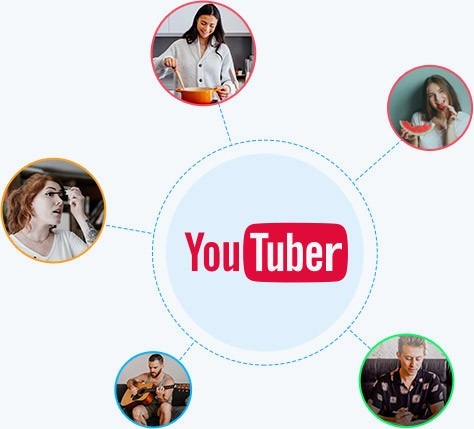
 لمحترفي الألعاب والهواة
لمحترفي الألعاب والهواة سواء كنت لاعبًا محترفًا أو هاوًا ، يمكنك تسجيل لحظات انتصارك أو إجراءات المنافسين لتحسين المهارات ، ثم مشاركتها مع الأصدقاء.

 للأعمال والمحاضرين
للأعمال والمحاضرين إذا كنت ترغب في عقد ندوة عبر الإنترنت أو التحضير لمحاضرة ، فيمكنك استخدام برنامج التقاط كاميرا الويب الاحترافي لتسجيل فيديو عالي الجودة من كاميرات كاميرا الويب USB أو كاميرات الفيديو.
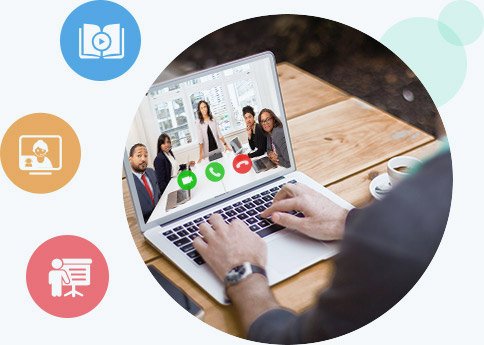
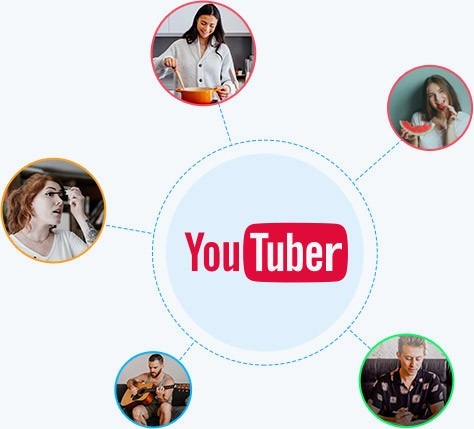

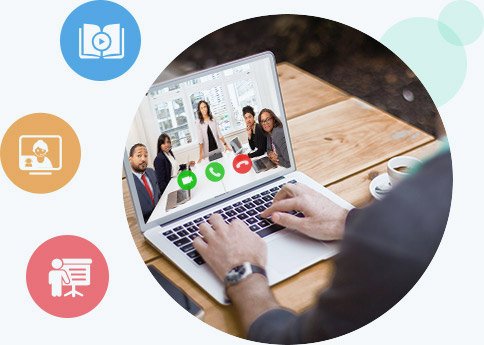
 حدد المنطقة
حدد المنطقة سجل ملء الشاشة أو حدد المنطقة التي تريد تسجيلها.
 الرسم في الوقت الحقيقي
الرسم في الوقت الحقيقي أضف نصًا وأسهمًا وأشكالًا إلى التسجيل أو لقطة الشاشة.
 تأثيرات الماوس
تأثيرات الماوس أضف تأثيرات منطقة الماوس والنقر بالماوس أثناء التسجيل.
 ضبط جودة الفيديو
ضبط جودة الفيديو اضبط تنسيق إخراج الفيديو وترميز الفيديو وجودة الفيديو.
 التسجيل المجدول
التسجيل المجدول قم بتعيين اسم المهمة ووقت البدء ووقت الانتهاء والمدة.
 تقليم التسجيلات
تقليم التسجيلات اختر وقت البدء والانتهاء لمقطعك بعد التسجيل.
 سجل GIF
سجل GIF اضبط تنسيق إخراج الفيديو أو لقطة الشاشة كملف GIF.
 تعيين مفاتيح الاختصار
تعيين مفاتيح الاختصار قم بتعيين مفاتيح الاختصار لبدء التسجيل وإيقاف التسجيل مؤقتًا والتقاط الشاشة وما إلى ذلك.
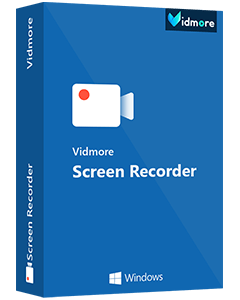
أحدث إصدار: 2.0.10 (24 مايو 2024)
التقييم: 4.8 - بناءً على 514 تقييمًا
التسعير: يبدأ من $19.95
اللغات:



Windows: Windows 11 ، و Windows 10 ، و Windows 8.1 ، و Windows 8 ، و Windows 7
ماك: Mac OS X 10.13 أو أحدث
ذاكرة الوصول العشوائي: 4 جيجابايت
مساحة القرص الصلب: 120 ميجابايت
اعرف المزيد>يعتبر Vidmore Screen Recorder أفضل برنامج لتسجيل الشاشة لنظامي التشغيل Windows و Mac. بفضل تقنية تسريع الأجهزة المتقدمة ، يمكنك تسجيل أي شاشة بجودة ممتازة وبسرعة عالية.
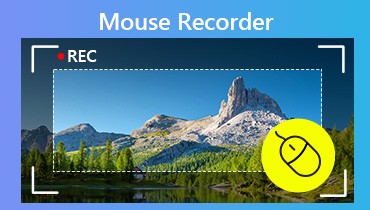
أفضل 10 مسجلات للماوس - قم بتسجيل وإعادة تشغيل إجراءات الماوس ولوحات المفاتيح
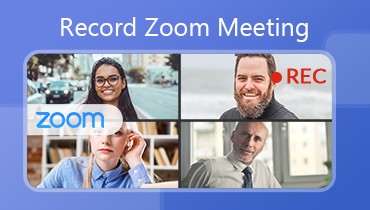
البرنامج التعليمي لتسجيل اجتماع Zoom مع أو بدون إذن

برنامج تعليمي لتسجيل مكالمات فيديو WhatsApp على iPhone / Android / Desktop
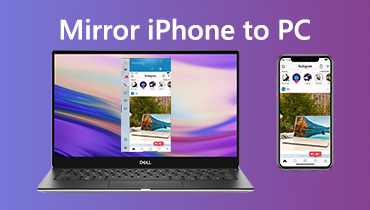
كيفية عرض شاشة iPhone / iPad على جهاز كمبيوتر يعمل بنظام Windows بدون USB
Vidmore Screen Recorder هو أفضل برنامج لالتقاط الشاشة وتسجيل الفيديو لنظامي التشغيل Windows و Mac. أكثر من مجرد أداة أساسية مجانية لالتقاط الشاشة. ابدأ اليوم مجانًا!
100% نظيف وآمن
100% نظيف وآمن
ضمان استرداد الأموال لمدة 30 يومًا
ضمان استرداد الأموال لمدة 30 يومًا